win10截图快捷键怎么改?win10截图快捷键的更改方法
win10截图快捷键怎么改?最近有小伙伴们在后台私信小编说想要对截图快捷键进行更改,想问问小编知道如何进行设置更改吗?小编的回答是可以,那具体的截图快捷键更改的方法小编就在下面带来了,还不清楚的小伙伴们快来一起看看吧!
win10截图快捷键怎么改?最近有小伙伴们在后台私信小编说想要对截图快捷键进行更改,想问问小编知道如何进行设置更改吗?小编的回答是可以,那具体的截图快捷键更改的方法小编就在下面带来了,还不清楚的小伙伴们快来一起看看吧!
win10截图快捷键的更改方法
1、首先在桌面的右下角点击通知图标然后点击“所有设置”,进入之后再点击“游戏”。
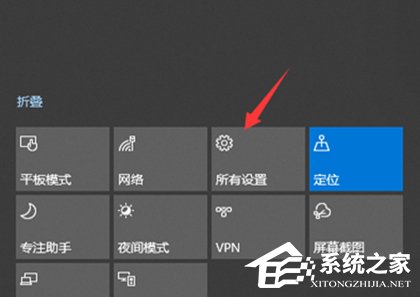
2、进入游戏的界面之后就点击右边的游戏栏,然后滑动一下就可以看到电脑自由截图的快捷键是什么了。
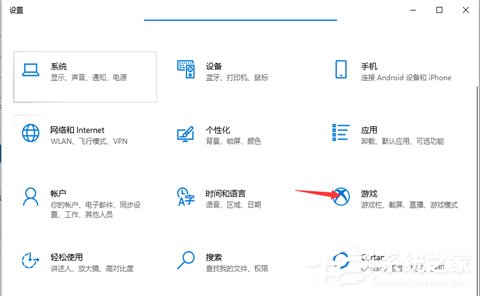
3、也可以之间按键盘的print screen键进行截图,不过这个截图是截取全屏,你需要按CTRL+V进行粘贴就能看到截图了。

4、在自己的电脑上要是有登录qq也可以使用快捷键“ctrl+alt+a”进行屏幕自由截图。
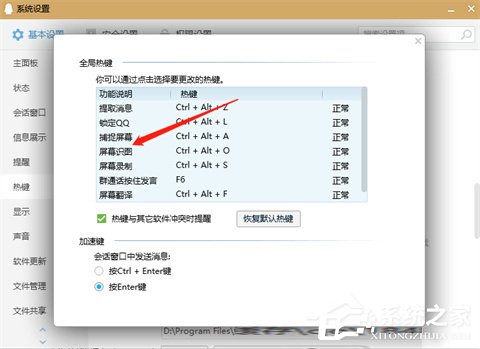
5、在自己的电脑上要是有登录微信也可以使用快捷键“alt+a”进行屏幕自由截图。

Win10教程最新文章
游戏排行
热点推荐
换一换- Win10选21H2还是22H2好?Win10 22h2和21h2的区别
- Win10消费者版本是什么意思?Win10消费者版本介绍
- Win10卸载不了更新补丁怎么办?没有成功卸载全部更新解决方法
- Win10安装搜狗输入法的方法
- Win10 LTSC 2021更新时显示:由于更新服务正在关闭无法完成安装怎么办?
- Win10专业版跟家庭版哪个流畅?两者有什么区别
- 如何让Win10启动后进入选择用户界面
- 电脑开机提示:please power down and connect the pcie power cable(s)
- Win10系统提示你的组织设置了一些管理更新的策略怎么解决?
- Win10打开文件提示“在商店中查找应用”怎么办?





















